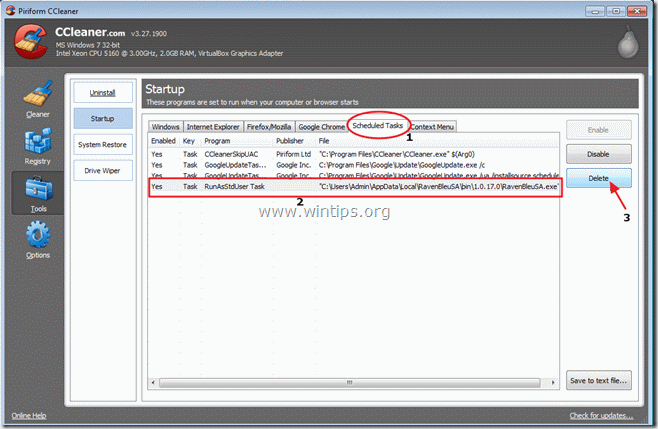Tabla de contenido
"RavenBleu" (nombre de la aplicación: " RavenBlueSA.exe ") de Pinball Corporation y "B asicScan 1.0 Build 114 " (nombre de la aplicación: " basicscan.exe ") de editor desconocido son programas de adware peligrosos". RavenBleu " está catalogado como un programa peligroso por "virustotal.com" y " BasicScan " es una extensión secuestradora que ofrece resultados de editores desconocidos (utilizando el motor de búsqueda basicscan.com) si se escribe una dirección incorrecta en la barra de direcciones del navegador.
“ RavenBleu " y " BasicScan "El adware está incluido en otros programas de instalación de software y debe eliminarlo lo antes posible de su ordenador siguiendo los pasos que se indican a continuación:

Cómo eliminar "RavenBleu" y "BasicScan" de su ordenador:
Paso 1. Desinstale las aplicaciones maliciosas desde su panel de control.
1. Para ello, vaya a Inicio > Panel de control .
{ Inicie > Ajustes > Panel de control (Windows XP)}
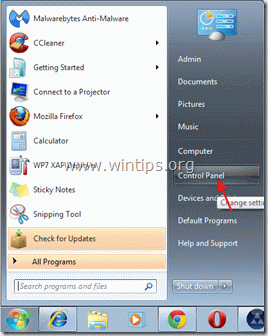
2. Haga doble clic para abrir " Añadir o quitar programas " si tiene Windows XP o
“ Programas y características " si tiene Windows 8, 7 o Vista).

3. En la lista de programas, busque y eliminar/desinstalar estas aplicaciones:
a. RavenBleu (Por Pinball Corporation)
b. BasicScan 1.0 build 114
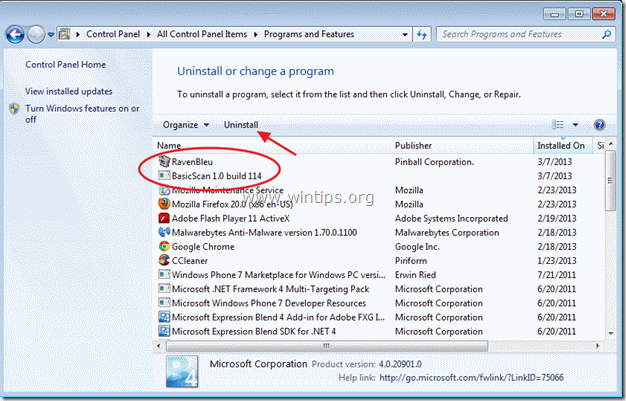
4. Cuando el proceso de desinstalación haya finalizado, reinicie su ordenador.
Paso 2: Eliminar "RavenBleu.exe" de las tareas programadas.
Descargar y Ejecutar CCleaner.
1. En la ventana principal de CCleaner, seleccione " Herramientas " en el panel izquierdo.
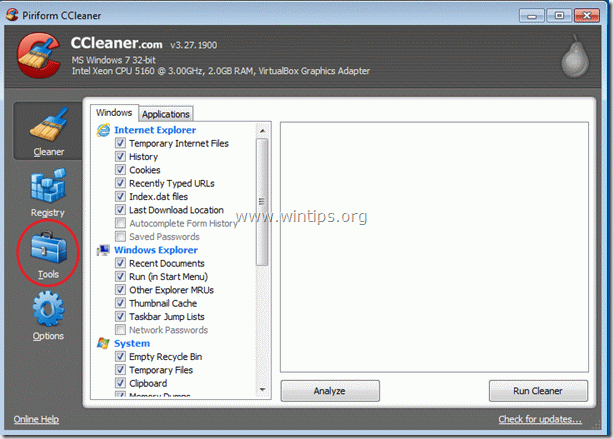
2. En " Herramientas ", seleccione " Inicio ”.
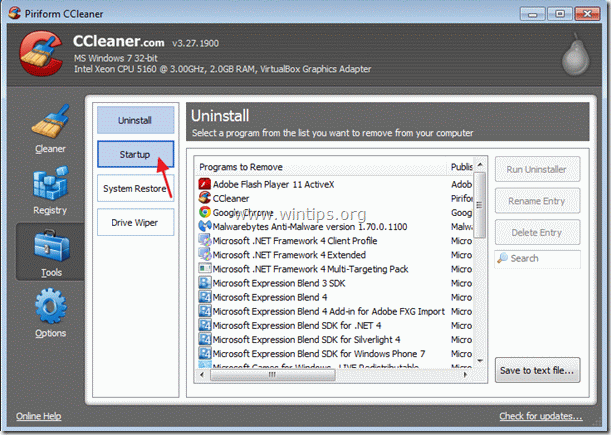
3. Elija "Tareas programadas" y luego seleccione y elimine el proceso de la tarea "RavenBleuSA.exe".
Paso 3: Limpie su ordenador con "AdwCleaner".
1. Descargue y guarde la utilidad "AdwCleaner" en su escritorio.

2. Cerrar todos los programas abiertos y Doble clic para abrir "AdwCleaner" desde su escritorio.
3. Prensa " Borrar ”.
4. Prensa " OK " en la ventana "AdwCleaner - Información" y pulse " OK " de nuevo para reiniciar el ordenador .

5. Cuando el ordenador se reinicia cerrar Ventana de información (readme) de "AdwCleaner".
Paso 4. Limpie su ordenador de amenazas maliciosas.
Inicie sesión en Windows y utilice el programa "MalwareBytes Antimalware" para limpiar su ordenador de las amenazas maliciosas que quedan en él.*
*Si no sabes cómo instalar y utilizar " MalwareBytes Anti-Malware ", lea estas instrucciones.
Es importante: Para asegurarse de que su ordenador está limpio y seguro, realizar un análisis completo con Malwarebytes Anti-Malware, en "Modo Seguro" de Windows .*
*Para entrar en el modo seguro de Windows, pulse la tecla " F8 "mientras el ordenador se está iniciando, antes de que aparezca el logotipo de Windows. Cuando la tecla " Menú de opciones avanzadas de Windows "aparece en la pantalla, utilice las flechas del teclado para desplazarse hasta el Modo seguro y, a continuación, pulse "ENTRADA “.
Paso 5. Limpiar los archivos y entradas no deseadas.
Utilizar " CCleaner " y proceda a limpiar su sistema desde el temporal archivos de internet y entradas de registro no válidas.*
* Si no sabes cómo instalar y utilizar "CCleaner", lea estas instrucciones .
Paso 6. Reinicie su ordenador para que los cambios surtan efecto y realice un análisis completo con su programa antivirus.

andy dawis
El blog de un administrador de sistemas sobre Windows